Svara på och minska hot i Microsoft Defender för företag
Med Microsoft Defender portalen kan ditt säkerhetsteam svara på och åtgärda identifierade hot. Den här artikeln vägleder dig genom ett exempel på hur du kan använda Defender för företag.
Visa identifierade hot
Gå till Microsoft Defender-portalen (https://security.microsoft.com) och logga in.
Lägg märke till kort på startsidan. Dessa kort har utformats för att ge dig en överblick över hur många hot som har identifierats, hur många användarkonton och vilka slutpunkter (enheter) eller andra tillgångar som påverkades. Följande bild är ett exempel på kort som du kan se:
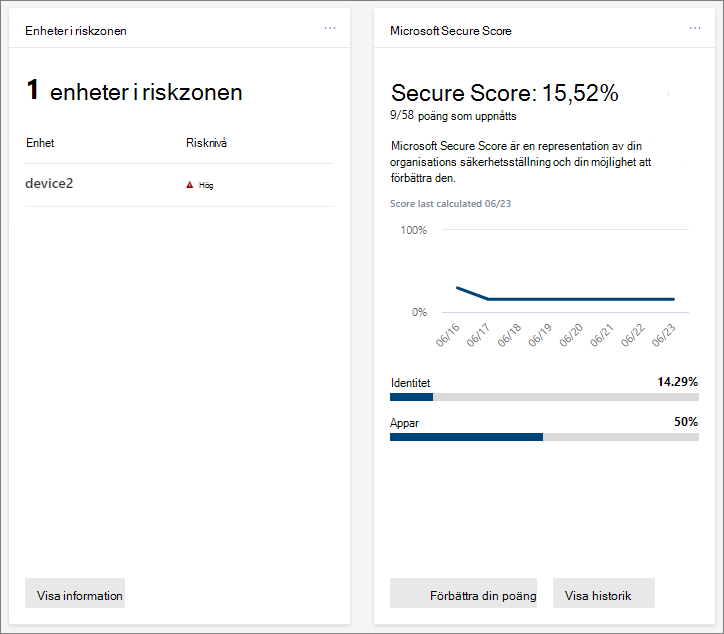
Välj en knapp eller länk på kortet för att visa mer information och vidta åtgärder. Till exempel innehåller kortet Enheter i riskzonen knappen Visa information . Om du väljer den knappen kommer vi till listan Enheter , som du ser i följande bild:
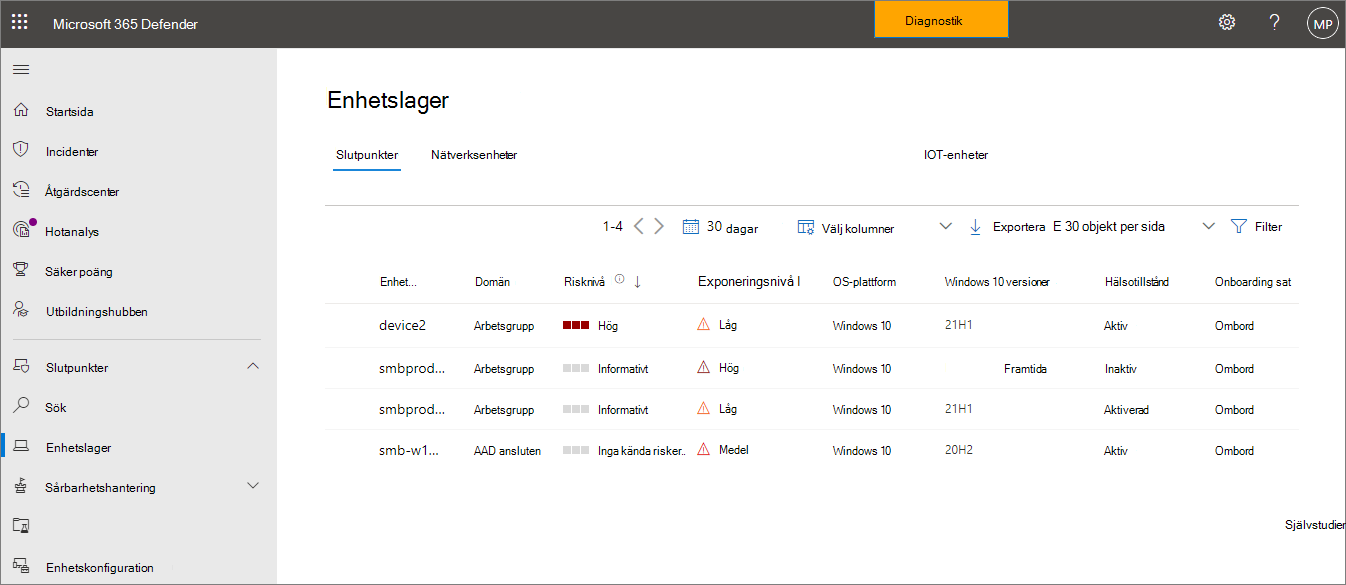
På sidan Enheter visas företagets enheter, tillsammans med deras risknivå och exponeringsnivå.
Välj ett objekt, till exempel en enhet. Ett utfällbart fönster öppnas och visar mer information om aviseringar och incidenter som genererats för objektet, enligt följande bild:

Visa den information som visas i den utfällbara menyn. Välj ellipsen (...) för att öppna en meny som visar tillgängliga åtgärder, enligt följande bild:
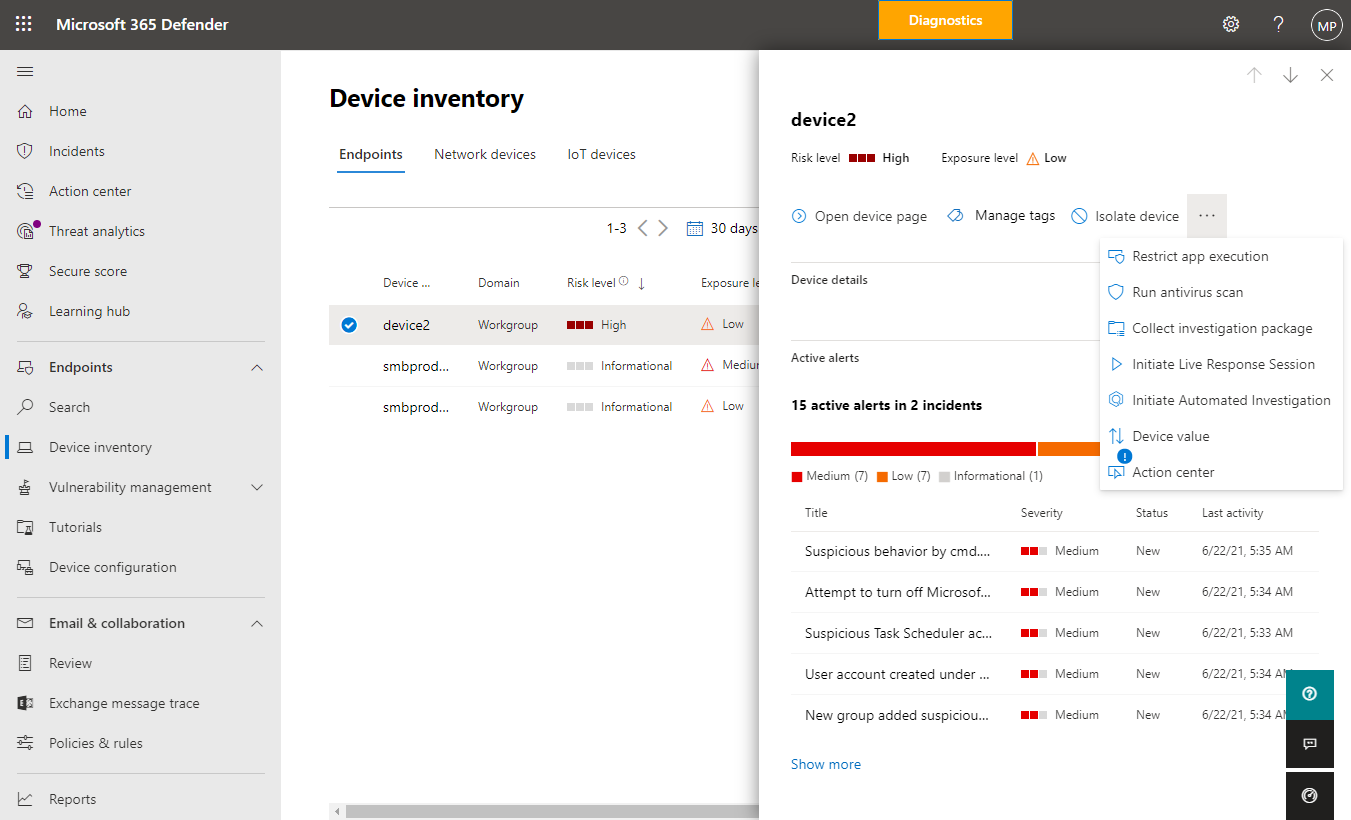
Välj en tillgänglig åtgärd. Du kan till exempel välja Kör antivirusgenomsökning, vilket startar en snabbsökning med Microsoft Defender Antivirus på enheten. Eller så kan du välja Initiera automatiserad undersökning för att utlösa en automatiserad undersökning på enheten.
Nästa steg
Feedback
Kommer snart: Under hela 2024 kommer vi att fasa ut GitHub-problem som feedbackmekanism för innehåll och ersätta det med ett nytt feedbacksystem. Mer information finns i: https://aka.ms/ContentUserFeedback.
Skicka och visa feedback för